Opera preglednik: pregled povijesti posjetitelja web stranica
Povijest posjećenih stranica u pregledniku Opera omogućava, čak i nakon dugo vremena, povratak na one web stranice koje su ranije posjetile. Korištenjem ovog alata moguće je "ne izgubiti" vrijedan web resurs, koji korisnik u početku nije obratio pažnju ili zaboravio dodati oznake. Naučimo na koji način možete vidjeti povijest preglednika Opera.
sadržaj
Otvaranje povijesti pomoću tipkovnice
Najlakši način za otvaranje povijesti posjeta Opera je korištenje tipkovnice. Da biste to učinili, upišite Ctrl + H i otvorit će se željena stranica koja sadrži povijest.

Kako otvoriti povijest pomoću izbornika
Za one korisnike koji nisu navikli sjetiti se različitih abecednih kombinacija, postoji još jedan, gotovo, jednako jednostavan način. Idemo na izbornik preglednika Opera, gumb koji se nalazi u gornjem lijevom kutu prozora. Na popisu koji će se pojaviti odaberite stavku "Povijest". Nakon toga, korisnik će biti premješten na željenu particiju.

Kretanje poviješću
Kretanje kroz povijest vrlo je jednostavno. Svi unosi su grupirani po datumu. Svaki unos sadrži naziv posjećene web stranice, njegovu internetsku adresu i vrijeme posjeta. Kada kliknete na zapis, korisnik prelazi na odabranu stranicu.
Osim toga, u lijevom dijelu prozora nalaze se stavke "Sve", "Danas", "Jučer" i "Stari". Odabirom opcije "Sve" (instalirano je prema zadanim postavkama), korisnik će moći vidjeti cijelu povijest koja se nalazi u sjećanju Opera. Ako odaberete "Danas", prikazivat će se samo web stranice posjećene u tekućem danu i ako odaberete "Jučer" - jučer. Ako idete na "Stari", prikazat će se zapisi svih posjećenih web stranica počevši od dana prije jučer i ranije.
Osim toga, u odjeljku postoji obrazac za pretraživanje povijesti, uvođenjem naslova ili dijela naslova web stranice.
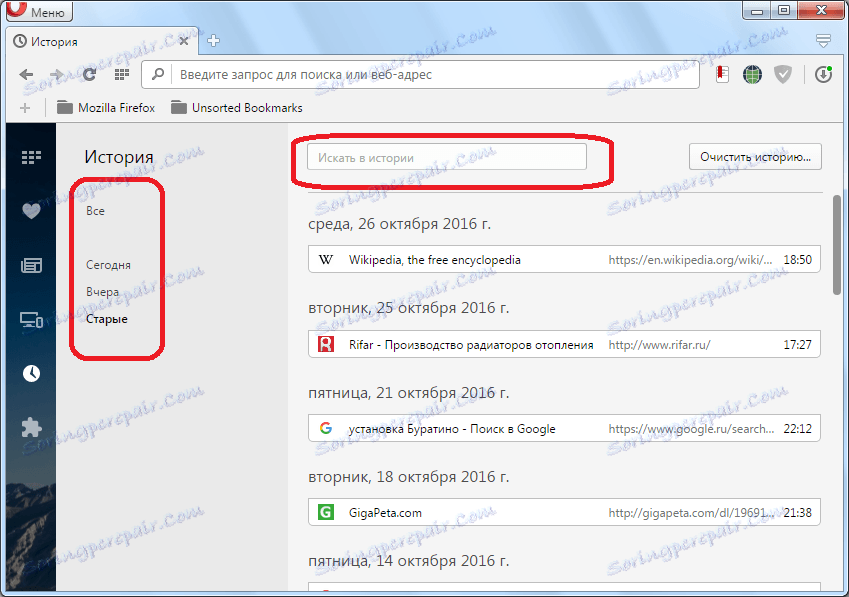
Fizičko mjesto povijesti opere na tvrdom disku
Ponekad morate znati gdje se fizički nalazi direktorij s poviješću posjeta web stranici u pregledniku Opera. Definirajmo je.
Povijest operacije pohranjena je na tvrdom disku mape Lokalne pohrane i u datoteci Povijest koja se nalazi u imeniku profila preglednika. Problem je u tome što ovisno o verziji preglednika, operacijskom sustavu i korisničkim postavkama put do ovog direktorija može biti drugačiji. Da biste saznali gdje se nalazi profil određene instance aplikacije, otvorite izbornik Opera i kliknite stavku "O programu".
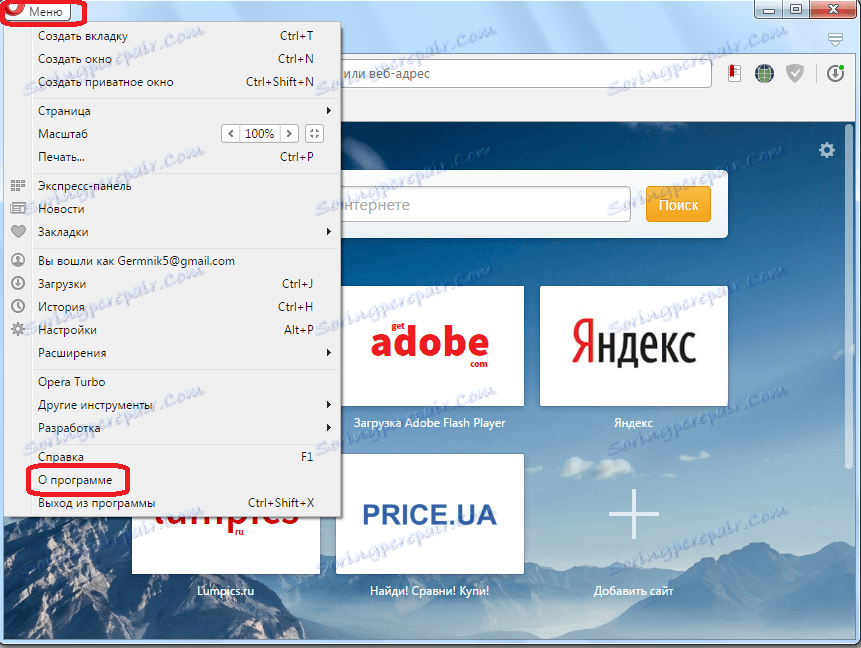
Svi glavni podaci o programu nalaze se u otvorenom prozoru. U odjeljku "Putovi" tražimo stavku "Profil". U blizini imena je puni put do profila. Na primjer, u većini slučajeva, za Windows 7 izgledat će ovako: C: Users (korisničko ime) AppData Roaming Opera Software Opera Stable.
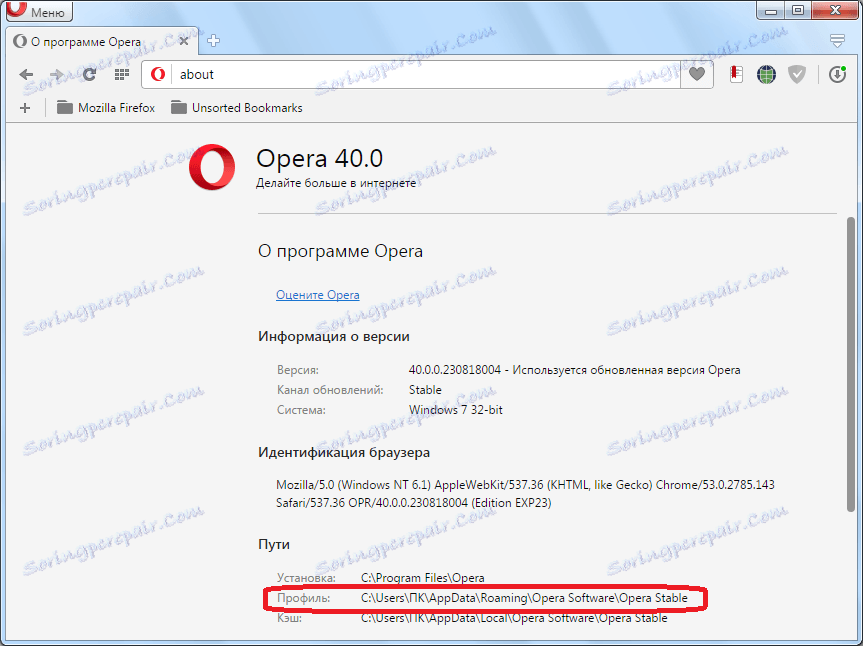
Jednostavno kopirajte ovaj put, zalijepite je u adresnu traku programa Windows Explorer i idite u imenik profila.
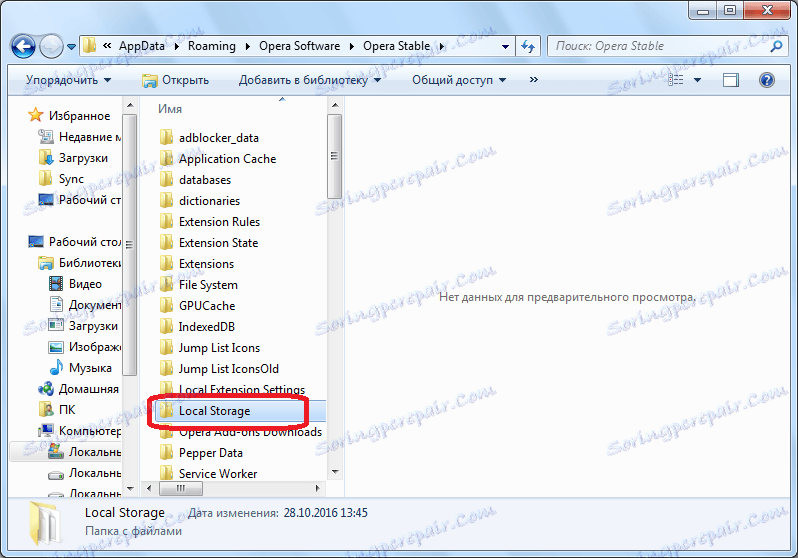
Otvorite mapu Local Storage koja pohranjuje datoteke povijesti za pregledavanje web stranica preglednika Opera. Sada, ako želite, možete izvesti različite manipulacije tim datotekama.
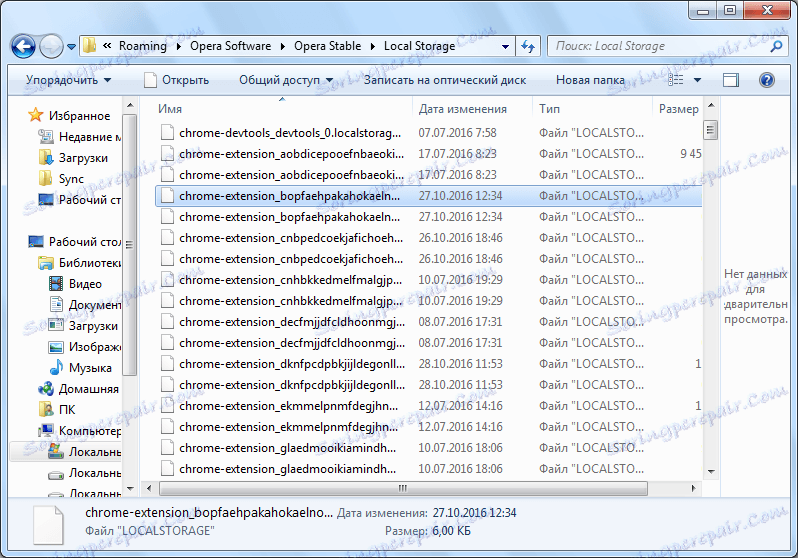
Na isti način, podaci se mogu pregledavati putem bilo kojeg drugog upravitelja datotekama.
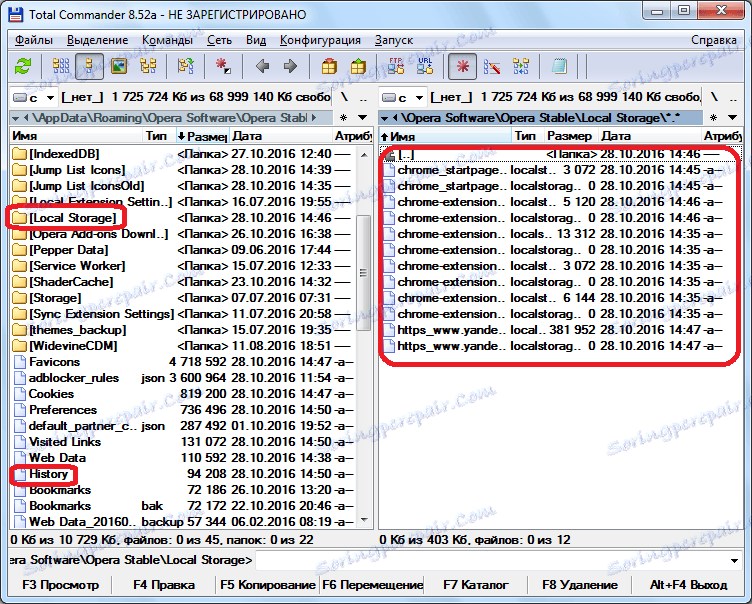
Možete vidjeti fizičku lokaciju datoteka povijesti, čak i bodujući put do njih u adresnoj traci Opera, baš kao što je to učinjeno s programom Windows Explorer.
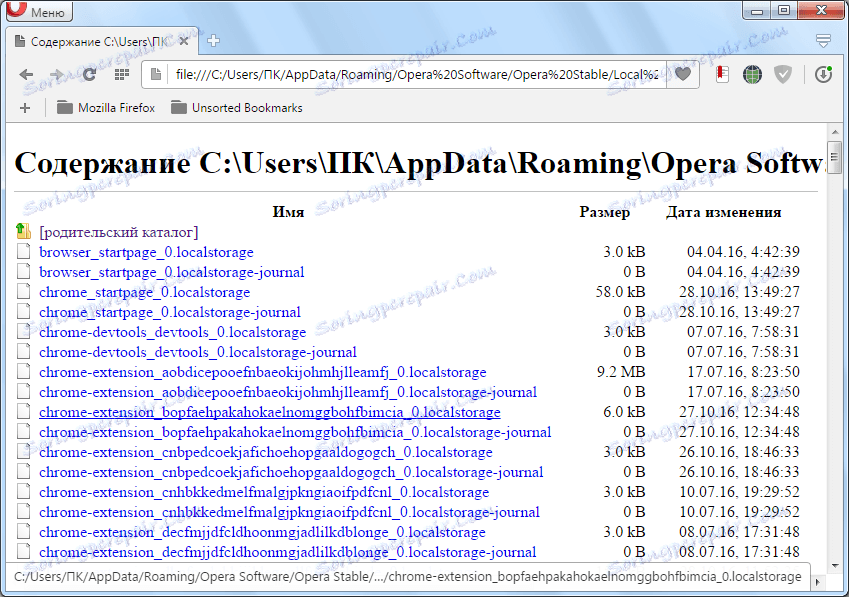
Svaka datoteka u mapi Lokalna pohrana je jedan unos koji sadrži URL web stranice na popisu povijesti Opera.
Kao što možete vidjeti, pregledavanje povijesti Opera odlazak na posebnu stranicu preglednika je vrlo jednostavno i intuitivno. Ako želite, možete vidjeti i fizičku lokaciju datoteka web povijesti.